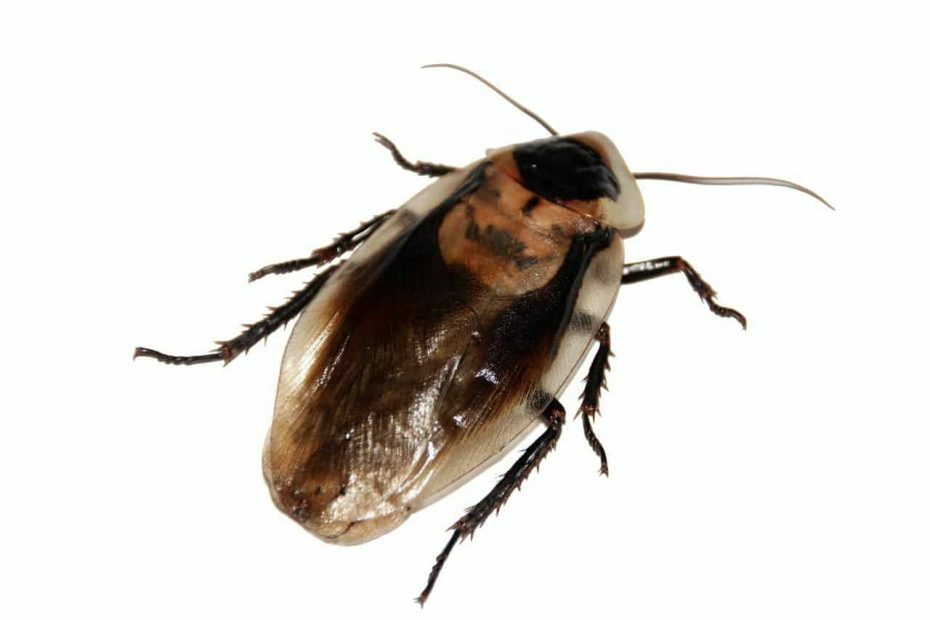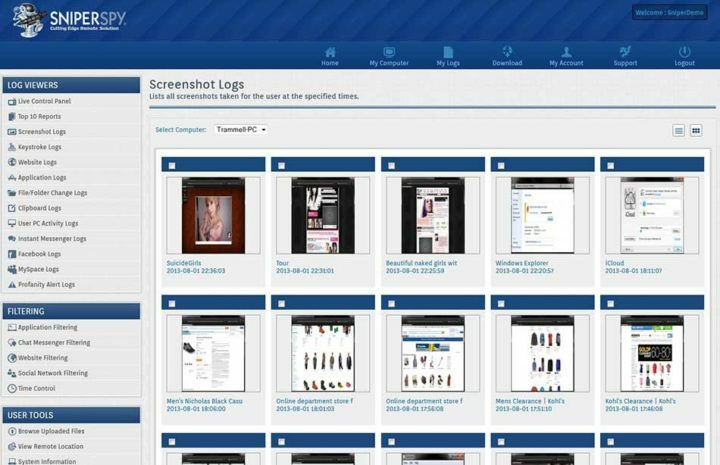- Gebruikers hebben geklaagd dat het beveiligingscentrum van Windows 11 niet wordt geopend. Derde partij antivirussoftware kan verband houden met dit probleem.
- Een eerste oplossing zou zijn om de tool opnieuw te installeren met PowerShell.
- Standaard Windows-beveiliging is mogelijk niet voldoende voor uw computer, waardoor u een compatibele antivirus van derden moet gebruiken.
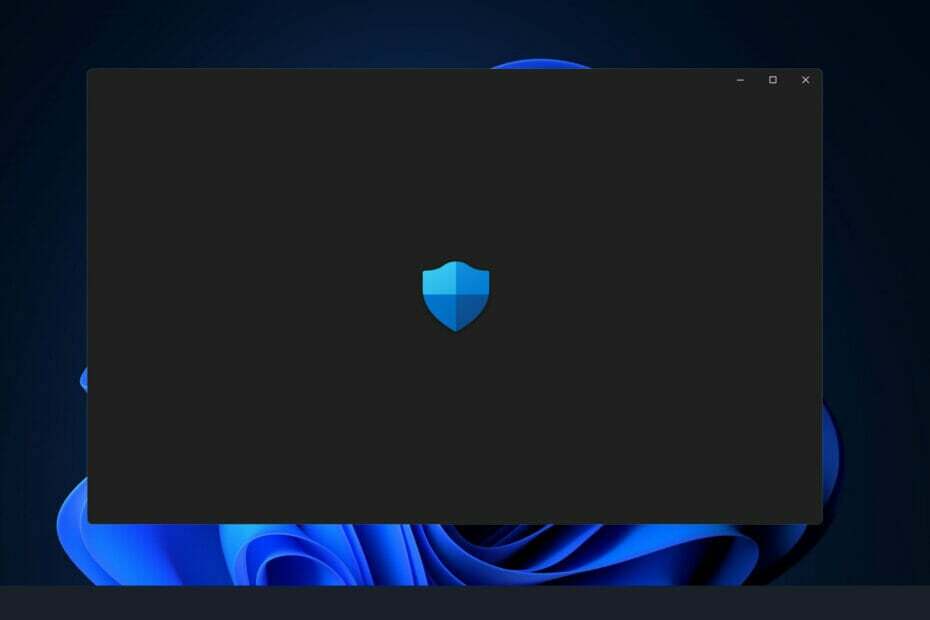
xINSTALLEER DOOR OP HET DOWNLOADBESTAND TE KLIKKEN
Deze software repareert veelvoorkomende computerfouten, beschermt u tegen bestandsverlies, malware, hardwarestoringen en optimaliseert uw pc voor maximale prestaties. Los pc-problemen op en verwijder virussen in 3 eenvoudige stappen:
- Download Restoro PC Reparatie Tool die wordt geleverd met gepatenteerde technologieën (patent beschikbaar) hier).
- Klik Start scan om Windows-problemen te vinden die pc-problemen kunnen veroorzaken.
- Klik Repareer alles om problemen op te lossen die de beveiliging en prestaties van uw computer beïnvloeden
- Restoro is gedownload door 0 lezers deze maand.
Wanneer u Windows 11 installeert, wordt Windows-beveiliging, ook bekend als Windows Defender, de standaard antivirus- en beveiligingsoplossing. Het is een van de beste remedies die beschikbaar zijn, en het is effectief in de overgrote meerderheid van de omstandigheden.
Desalniettemin was een van de meest voorkomende zorgen het feit dat Windows Defender na een upgrade of willekeurig niet wordt geopend of niet werkt zoals verwacht.
Af en toe, wanneer u probeert Windows-beveiliging te activeren, ziet u mogelijk een hele reeks bizarre foutmeldingen. Het kan bijvoorbeeld voorstellen dat u een nieuwe app installeert om toegang te krijgen tot de Windows Defender-link.
Het venster verschijnt even voordat het spoorloos verdwijnt. De onderstaande technieken voor probleemoplossing moeten worden gebruikt als het opnieuw opstarten van uw computer het probleem niet oplost. Eerst zullen we begrijpen hoe Windows Defender werkt en dan in de oplossingen springen.
Hoe werkt Windows Defender?
Door uitstekende automatische bescherming tegen malware te bieden en tegelijkertijd een lage impact te hebben op de systeemprestaties en a verrassend aantal bijbehorende extra functies, Microsoft's Windows Defender heeft bijna de beste gratis antivirus ingehaald programma's.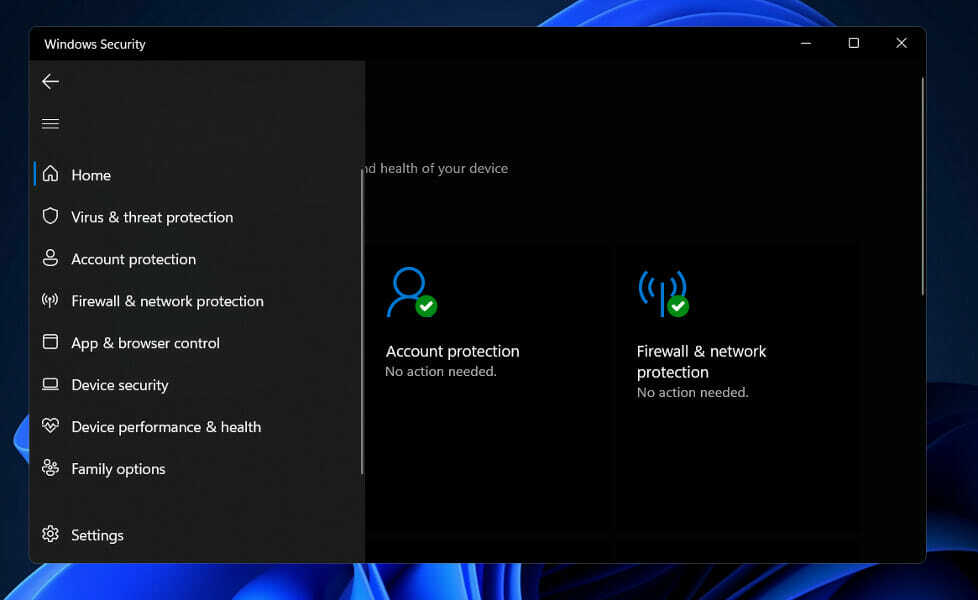
Voor veel gebruikers is het plannen van scans te tijdrovend en is er geen beveiliging voor andere webbrowsers dan Edge of Internet Explorer. Bovendien is er geen stand-alone wachtwoordmanager of bestandsvernietiger beschikbaar.
Met Windows Defender is wat u ziet precies wat u krijgt. Versterking van bescherming of het toevoegen van functies is niet toegankelijk als upgrades. Wanneer rekening wordt gehouden met het volledige Windows-beveiligingsapparaat, omvat het een firewall, codering op schijfniveau en zelfs een spelmodus.
Aan de andere kant mist het nog steeds functies die externe antivirusmakers als prikkels opnemen, zoals een bestandsvernietiger en toegang tot een virtueel particulier netwerk (VPN).
Bovendien biedt Windows Defender malwarebescherming van wereldklasse, wat een overtuigend argument is om het niet te vervangen door een antivirusproduct van derden.
De enige tekortkomingen zijn dat sommige van zijn defensieve activiteiten, zoals het plannen van scans, moeilijk op te zetten zijn, en dat sommige van de gekoppelde Windows-beveiligingen beperkt zijn tot alleen de eigen browsers van Microsoft, die beide van ondergeschikt belang zijn nadelen.
Wat te doen als Windows-beveiliging niet wordt geopend in Windows 11?
1. Repareer de app
- druk de ramen toets + I om de te openen Instellingen app, ga dan naar Apps, gevolgd door Apps en functies.

- Als je eenmaal binnen bent, Apps en functies venster, zoek naar Windows-beveiliging in de zoekbalk en klik op het menu met drie stippen ernaast gevolgd door Geavanceerde mogelijkheden.

- Scroll naar beneden tot je de. vindt Resetten sectie en klik vervolgens op de Reparatie knop.

Laat de Reparatie proces om te voltooien voordat u doorgaat met het opnieuw opstarten van de computer om ervoor te zorgen dat de aangebrachte wijzigingen worden toegepast. Controleer of de functionaliteit van Windows Security is hersteld door het opnieuw te starten.
2. Reset de app
- druk de ramen toets + I om de te openen Instellingen app ga dan naar Apps, gevolgd door Apps en functies.

- Als je eenmaal binnen bent, Apps en functies venster, zoek naar Windows-beveiliging in de zoekbalk en klik vervolgens op het menu met drie stippen ernaast gevolgd door Geavanceerde mogelijkheden.

- Scroll naar beneden tot je de. vindt Resetten sectie en klik vervolgens op de Resetten knop.

3. Voer SFC uit
- druk de ramen + S sleutel om de te openen Zoekopdracht balk, typ dan cmden klik met de rechtermuisknop op het meest relevante resultaat om het als beheerder uit te voeren.

- Typ of plak de volgende opdracht en druk op Binnenkomen:
sfc /scannow
Het kan even duren voordat het proces is voltooid, dus het kan zijn dat u uw computer opnieuw moet opstarten. SFC zal automatisch beschadigde bestanden en mappen vinden en herstellen.
4. Voer DISM uit
- druk de ramen + S sleutel om de te openen Zoekopdracht balk, typ dan cmden klik met de rechtermuisknop op het meest relevante resultaat om het als beheerder uit te voeren.

- Typ of plak de volgende opdrachten en druk op Binnenkomen na elke:
DISM /online /Cleanup-Image / ScanHealth DISM /Online /Cleanup-Image /RestoreHealth
Blijf geduldig totdat de hele procedure is voltooid. Houd er rekening mee dat het tot tien minuten kan duren om het proces te voltooien. Start uw computer opnieuw op zodra u deze stap hebt voltooid om ervoor te zorgen dat de wijzigingen van kracht worden.
5. Opnieuw installeren met PowerShell Command
- Klik met de rechtermuisknop op de Begin icoon en klik vervolgens op de Windows-terminal (beheerder) optie om de PowerShell-interface te openen.

- Typ of plak de volgende opdracht en druk vervolgens op Binnenkomen en laat het lopen:
Set-ExecutionPolicy Onbeperkt Get-AppXPackage -AllUsers | Foreach {Add-AppxPackage -DisableDevelopmentMode -Register "$($_.InstallLocation)\AppXManifest.xml"}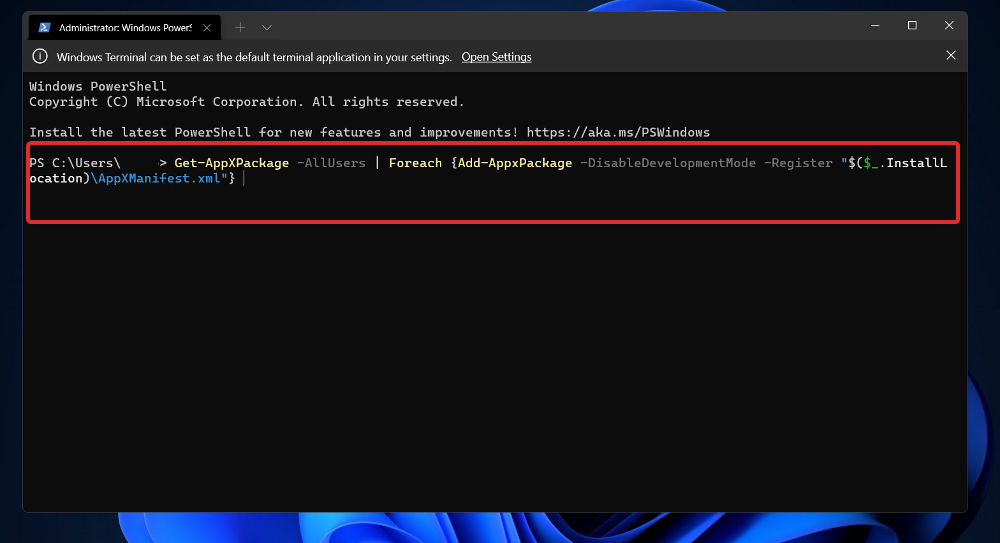
6. Schakel uw antivirus uit
- Klik op de uitvouwpijl op uw taakbalk en klik met de rechtermuisknop op uw antiviruspictogram en kies vervolgens Avast schilden controle gevolgd door 10 minuten uitschakelen.

- Als u andere antivirusprogramma's hebt geïnstalleerd, kunt u de app tijdelijk uitschakelen door dezelfde stappen als hierboven of vergelijkbare stappen te volgen.

We hebben hieronder twee links opgesomd met antivirusalternatieven die compatibel zijn met Windows 11 en minder tot geen problemen zullen veroorzaken.
Is Windows Defender goed genoeg?
Op het gebied van cyberbeveiliging heeft Windows Defender een lange weg afgelegd sinds het begin. Vroeger was het buitengewoon verschrikkelijk, maar Microsoft heeft Defender de laatste tijd verbeterd tot het punt waarop het een redelijk goede gratis antivirus is.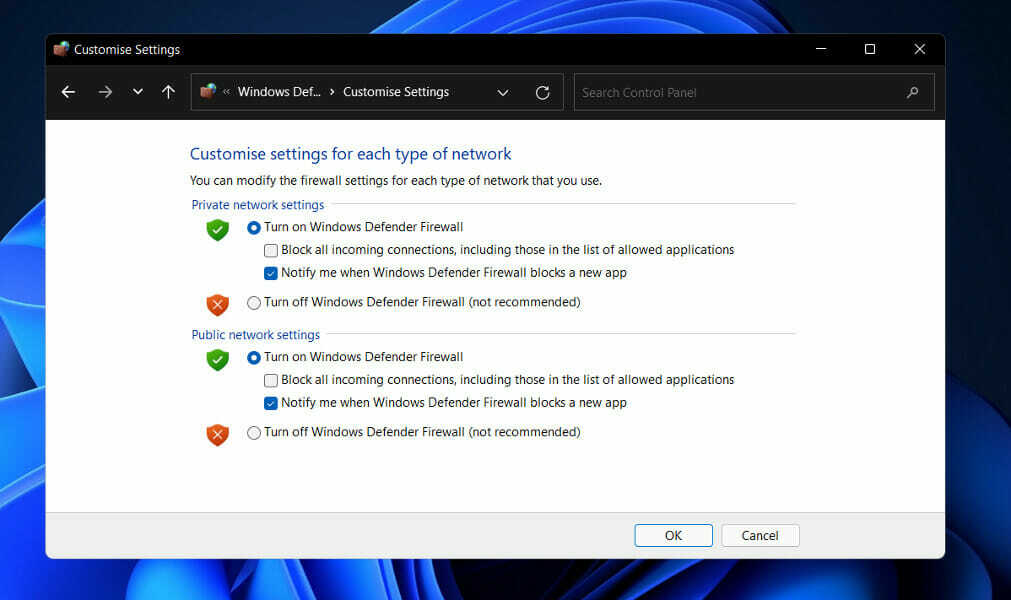
Omdat Defender nu sandboxing en cloudgebaseerde malwaredetectie integreert, biedt het een betere algehele beveiliging en worden bedreigingen sneller dan ooit tevoren gedetecteerd.
Het detecteren van malwarebestanden, het blokkeren van exploits en netwerkgebaseerde aanvallen en het markeren van phishing-websites zijn allemaal dingen waartoe Microsoft's Defender in staat is.
Bovendien biedt het eenvoudige pc-prestaties en gezondheidsbewaking, evenals ouderlijk toezicht, waaronder inhoudfiltering, gebruiksbeperkingen en locatiebepaling.
Omdat Windows Defender nu al deze nuttige mogelijkheden bevat, vragen gebruikers zich af of ze kunnen vertrouwen erop alleen om hun computers te beveiligen of dat ze naast een antivirusprogramma van een derde partij een antivirusprogramma moeten gebruiken het.
De waarheid is dat Microsoft Defender nu meer dan ooit op het punt staat te concurreren met internetbeveiligingssuites van derden. Het is echter nog steeds niet bevredigend.
Zeker, Defender is een gratis download, maar er is een reden waarom internetbeveiligingssuites zo duur zijn, niet in de laatste plaats het feit dat Microsoft zich niet bezighoudt met cyberbeveiliging.
Dus, je zou moeten bekijk onze post over vijf van de beste antivirusprogramma's voor Windows 11, om de veiligheid van uw computer te garanderen.
Als alternatief kunt u bekijk ons artikel over tien van de beste antivirusprogramma's met een laag CPU-gebruik voor Windows 11.
En tot slot, voor het geval u nog meer fouten tegenkomt met Windows Security, hebben we al een gids met oplossingen voor het geval Windows Defender niet goed werkt.
Laat ons in de opmerkingen hieronder weten welke oplossing het beste voor u werkte en welke antivirussoftware uw voorkeur heeft.